Înainte de a instala sistemul Dallas Lock 8.0, trebuie să efectuați următoarele acțiuni:
1. Dacă aveți deja un sistem de securitate instalat pe computer, trebuie să îl ștergeți. 2. Asigurați-vă că există suficient spațiu liber pentru unitatea C pentru a instala sistemul de protecție. 3. Verificați starea hard disk, de exemplu, folosind aplicația sau serviciul chkdsk.exe Verificați programul de disc de la Microsoft Windows, precum și pentru a elimina defectele detectate. 4. Se recomandă defragmentarea discului. 5. Verificați computerul pentru viruși. 6. Înainte de instalarea sistemului de protecție, trebuie să dezinstalați toate programele antivirus rezidente. 7. Închideți toate aplicațiile care rulează, deoarece instalarea sistemului va necesita o repornire forțată
Notă. De asemenea, este recomandat să dezactivați cache-ul de scriere pentru toate discurile.
Pentru a dezactiva memorarea în cache, trebuie:
1. În consola de administrare a computerului, deschideți Device Manager.
2. Selectați în nodul arborelui consolă „Disk Drives“ disc în meniul contextual selectați „Properties“ în fereastra de dialog care apare, deschideți fila „politică“ (fig. 1).
3. Debifați caseta "Activați cache-ul de scriere pe disc" ("Activați cache-ul de scriere").
4. Faceți clic pe butonul "OK".
5. Repetați pașii de mai sus pentru toate discurile.
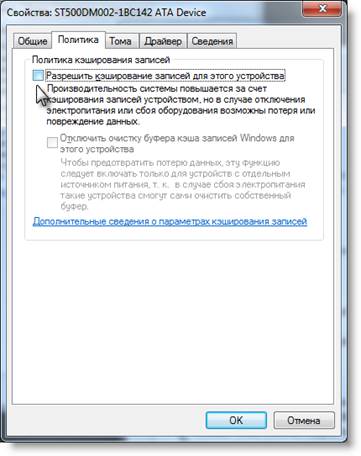
Fig. 1. Politica de stocare a cache-urilor
Notă. Dacă se utilizează un controler RAID, este posibil ca, în BIOS-ul controlerului, să se activeze modulul de emulare "int13". În plus, pe multe placi de bază care au un controler RAID încorporat, puteți alege modul de operare al acestui controler "Native" sau "RAID". Se recomandă utilizarea modului "Nativ". Este necesar să utilizați aceste moduri cu grijă, deoarece comutarea lor afectează funcționarea sistemului de operare.
Instalarea sistemului de protecție
Atenție, vă rog. Numai utilizatorul cu drepturi administrative pe computer poate instala sistemul de protecție pe computer. Poate fi un utilizator local sau un domeniu.
Notă. Dacă instalarea este efectuată în cadrul unui cont de utilizator de domeniu, este important să se adauge în grupul Administrators. Dacă instalarea a fost efectuată în cadrul unui cont al unui utilizator de domeniu, apoi în procesul pe care trebuie să fie înregistrate în sistemul de protecție a cel puțin unui utilizator local cu drepturi de administrator, deoarece, cu posibila retragere a computerului de la intrarea de domeniu în contul de domeniu care va fi imposibil.
Utilizatorul care a instalat sistemul de securitate, devine automat un utilizator privilegiat - m super-administrator este necesar să-și amintească numele și parola utilizatorului, deoarece unele operațiuni pot fi efectuate doar din contul său .. Este interzisă modificarea contului super administrator prin intermediul Windows.
Pentru a instala GIS NSD Dallas Lock 8.0 este necesar să se introducă în CD-ROM discul de instalare unitate și rulați aplicația DallasLock8.0S.msi (DallasLock8.0K.msi), care ar trebui să fie în directorul rădăcină al discului (sau alegeți acțiunea în fereastra de meniu autorun).
Dacă Dallas Lock 8.0 este instalat pe PC-ul nu este echipat cu unitate CD-ROM, puteți copia de pe discul de instalare pe PC, aveți nevoie de msi-fișier în orice mod convenabil: prin LAN, USB Flash Drive și alte.
După pornirea programului de instalare, trebuie doar să urmați solicitările programului. La fiecare pas al instalării, aveți opțiunea de a anula complet instalarea și de a reveni la toate modificările efectuate. Pentru aceasta, folosiți butonul "Anulare". Următorul pas al instalării se realizează cu ajutorul butonului "Next".
Notă: În timpul instalării lui Dallas Lock 8.0, paravanul de protecție Windows va fi configurat automat.
Atenție, vă rog. Dacă se utilizează programe de protecție de la terți, trebuie să adăugați manual permisiunile pentru porturile TCP 17490, 17491, 17492.
Notă Dacă instalați DZI Dallas Lock 8.0 pe un computer cu o versiune depășită a pachetului Service Pack pentru sistemul de operare curent, apare un avertisment în timpul instalării. De exemplu, "Dallas Lock 8.0-C pentru Windows Vista necesită Service Pack 2 sau o versiune superioară!" După aceea, instalarea va fi întreruptă.
Când instalați sistemul de protecție pe un computer cu sistemul de operare Windows 7 instalat după lansarea aplicației, pe ecran va apărea o casetă de dialog pentru confirmarea operației (Figura 2).
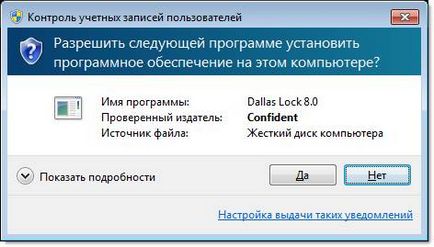
Fig. 2. Permisiunea de a instala programul în sistemul de operare
După ce operația este confirmată, va porni programul de configurare a sistemului Dallas Lock 8.0 (Figura 3).

Fig. 3. Fereastra pentru instalarea sistemului de protecție
Pentru a instala, trebuie să faceți clic pe butonul "Porniți instalarea", după care programul va începe instalarea produsului. În această etapă, programul vă va cere să introduceți anumiți parametri (Figura 4):
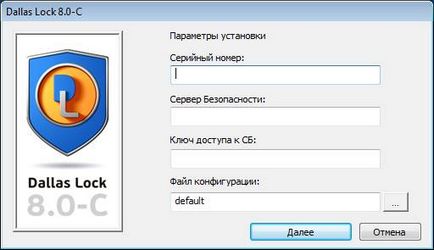
Fig. 4. Introducerea parametrilor de instalare
1. „Serial Number“ pentru protecție împotriva utilizării ilegale a produsului trebuie să introduceți numărul de serie al licenței Dallas Lock 8.0, care este indicat pe coperta CD-ul cu distribuția în domeniu.
2. Dacă trebuie să introduceți domeniul de securitate al computerului în timpul instalării, în câmpurile corespunzătoare introduceți numele serverului de securitate și cheia sa de acces (pentru detalii, consultați „Introducerea DB client în timpul activării“). Dacă nu faceți acest lucru în timpul fazei de instalare, computerul nu va fi introdus în Domeniul de securitate, dar puteți face acest lucru după instalarea NDT.
3. Specificați dacă doriți ca sistemul de protecție fișier de configurare pentru a face acest lucru, apăsați pe butonul de căutare de lângă câmpul de introducere și în fereastra care apare selectați fișierul conductor salvat în prealabil (pentru detalii, consultați „Salvarea configurației“).
După ce faceți clic pe butonul "Next", procesul de instalare a sistemului va fi finalizat (Figura 5).
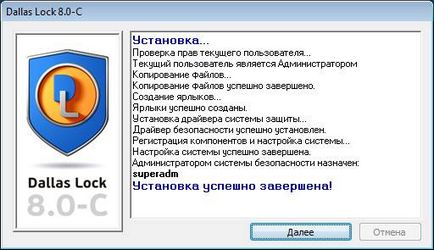
Fig. 5. Finalizați instalarea programului
În plus, sistemul va necesita repornirea computerului (Figura 6).
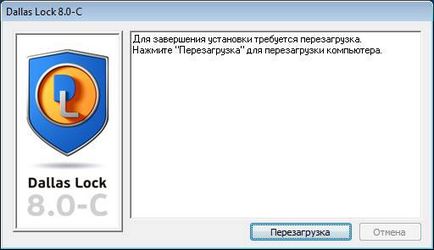
Fig. 6. Cerința de a reporni computerul după instalare
După ce faceți clic pe butonul "Restart", repornirea automată va apărea în 30 de secunde.
După instalarea sistemului de protecție și repornirea computerului pe desktop-ul utilizatorului și în meniul Start, apar pictogramele cofrajului administratorului de securitate Dallas Lock 8.0.
Ștergerea unui sistem de securitate
Pentru a realiza sistemul de eliminare Dallas Lock 8.0, trebuie să aveți privilegii corespunzătoare pentru administrarea sistemului (autoritatea de dezactivare) și în același timp să servească ca administrator de sistem de operare.
Înainte de a elimina sistemul de protecție, se recomandă închiderea tuturor aplicațiilor și salvarea rezultatelor, deoarece eliminarea Dallas Lock 8.0 va necesita o repornire forțată a computerului. Îndepărtarea se face utilizând Expertul de configurare. În diferite sisteme de operare, începerea Expertului de configurare poate fi efectuată în moduri diferite.
În Windows 7, trebuie să faceți clic pe butonul "Start". selectați componenta "Control Panel" și deschideți utilitarul "Programe și caracteristici". În fereastra care apare, selectați programul Dallas Lock 8.0 din listă (Figura 7).

Fig. 7. Înlăturarea lui Dallas Lock 8.0-C
Faceți clic pe butonul "Ștergeți" și confirmați ștergerea. După aceea, dezinstalația va începe. După îndepărtarea cu succes a GIS NSD Dallas Lock 8.0 va apărea o fereastră de informații care vă solicită să reporniți PC-ul (fig. 8), după apăsarea tastei „reset“ se va efectua un hard (!) Pentru a reporni computerul.

Fig. 8. Mesaj de sistem după îndepărtarea GIS TID
Articole similare
-
Pregătirea unui loc pentru un implant dentar cu ajutorul unui sistem de consolare "incognito"
-
Cerințe noi pentru pregătirea planurilor tehnice - inginer cadastral
Trimiteți-le prietenilor: